Diagramme oder Layoutseiten in eine Bilddatei exportieren
ExpGraph-to-Image
Grafische Bilddateien lassen sich in zwei Kategorien aufteilen:
- Rasterformate definieren eine Anordnung von Farben (Zeilen und Spalten) mit einer festen Größe. Diese Formate benötigen im Verhältnis mehr Raum für die erhöhte Genauigkeit und lassen sich nicht gut skalieren. Die Größe der Rasterdatei ist eine Funktion der Auflösung und Farbintensität. Rasterformate werden am besten dann verwendet, wenn Sie Diagramme und Layoutseiten mit vielen Details und vielen Farben reproduzieren müssen und die Skalierbarkeit keine große Rolle spielt.
- Vektorformate enthalten Anweisungen darüber, wie Sie ein Bild zeichnen sowie möglicherweise auch Zusatzinformationen zu Größe und Auflösung. Diese Formate lassen sich (mit Einschränkungen) gut skalieren, müssen jedoch durch die Zielanwendung interpretiert werden, was leicht zu Fehlern führen kann. Die Dateigröße verhält sich proportional zur Komplexität des Bildes. Vektorformate verwendet man am besten, wenn Skalierbarkeit notwendig ist.
Unterstützte Formate
Origin unterstützt diese 17 Dateiformate für das Exportieren von Bildern.
| Datei |
Erweiterung |
Format |
|
Adobe Illustrator
 |
Origin unterstützt seit Kurzem .SVG-Dateien. Wenn Sie Bilder für die letzte Bearbeitung in Adobe Illustrator exportieren, empfehlen wir besonders das .SVG-Format.
|
|
(*.AI)
|
Vektor
|
|
Bitmap
|
(*.BMP)
|
Raster
|
|
Computer Graphics Metafile
|
(*.CGM)
|
Vektor
|
|
AutoCAD Drawing Interchange
|
(*.DXF)
|
Vektor
|
|
Encapsulated Postscript
|
(*.EPS)
|
Vektor
|
|
Enhanced Metafile
|
(*.EMF)
|
Vektor
|
|
Graphics Image Format
|
(*.GIF)
|
Raster
|
|
JPEG, Joint Photographic Experts Group
|
(*.JPG)
|
Raster
|
|
Zsoft PC Paintbrush Bitmap
|
(*.PCX)
|
Raster
|
|
Portable Network Graphics
|
(*.PNG)
|
Raster
|
|
Truevision Targa
|
(*.TGA)
|
Raster
|
|
Portable Document Format
|
(*.PDF)
|
Vektor
|
|
Adobe PhotoShop
|
(*.PSD)
|
Raster
|
|
SVG, Scalable Vector Graphics
|
(*.SVG)
|
Vektor
|
|
Tag Image File
|
(*.TIF)
|
Raster
|
|
Windows Metafile
|
(*.WMF)
|
Vektor
|
Eine Bilddatei erstellen
Der Export von Diagrammen und Layoutseiten nutzt die X-Funktion expGraph. Das zugehörige Hilfsmittel auf der Bedienoberfläche ist der Dialog expGraph. Einstellungen im Dialog expGraph können als ein Dialogdesign gespeichert werden, so dass Anwender mehrere Exportdesigns zur wiederholten Verwendung erstellen können. Seit Origin 2021 werden die Dialogeinstellungen automatisch mit dem Diagramm beim Export gespeichert. Wenn Sie Ihr Diagramm nicht sofort exportieren, können Sie die Einstellungen speichern, indem Sie auf das Ausklappmenü Dialogdesign klicken und In <Diagramm> speichern wählen.
| Hinweis: Seit Origin 2021b gibt es eine einfachere Exportmethode Diagramm als Bild exportieren, die erlaubt, das aktuelle Diagrammfenster schnell als Rasterbilddatei zu exportieren. |
Optionen, die im Dialog expGraph gesteuert werden:
- Ausgabedateiformat
- Option zum Exportieren der aktiven Seite, aller Seiten im Unterordner des Projekt Explorers, aller Seiten im Gesamtprojekt oder der spezifisch benannten Seiten
- Option zum Verwenden eines Seitenkurz- oder -langnamens als Name für die exportierte Datei oder zum Nummerieren des exportierten Dateinamen für einen Mehrseitenexport.
- Die Fähigkeit, ein System oder benutzerdefinierten Diagrammdesign "nebenbei" anzuwenden, um Eigenschaften der Elemente im Diagramm zu verändern
- Die Fähigkeit, um den Bereich der exportierten Seite einzustellen, sowie das Entfernen von Rändern außerhalb aller Objekte auf der Seite
- Bildeinstellungen zum Einstellen der Größe des Ausgabebildes in verschiedenen Einheiten
- Bildeinstellungen, die spezifisch für das gewählte Ausgabedateiformat sind
Diagramme und Layoutseiten exportieren (einfache Methode)
- Wählen Sie bei aktivem Diagramm im Menü Datei: Grafiken exportieren aus. Wählen Sie für Layoutfenster Datei: Layout als Bild exportieren. Beides öffnet den Dialog expG2img. Dies ist ein einfacheres Hilfsmittel zum Exportieren des aktuellen Diagramms oder Layouts in eine Auswahl von gängigen Raster- und Vektorbildtypen.
- Klicken Sie auf Vorschau, um den Export zu überprüfen. Nicht verfügbar für Bildtyp = SVG.
- Drücken Sie bei aktivem Diagramm die Tastenkombination Strg + Alt + G, um das Diagramm genau wie Grafiken exportieren (Erweitert) <Zuletzt verwendet> zu exportieren.
Diagramme und Layoutseiten exportieren (Erweitert)
- Wählen Sie bei aktivem Diagramm im Menü Datei: Grafiken exportieren (Erweitert) aus. Wählen Sie für Layoutfenster Datei: Layout exportieren (Erweitert) aus. Beides öffnet den Dialog expGraph.
- Wählen Sie einen Bildtyp, der Ihren Bedürfnissen angepasst ist.
- Wählen Sie Seitenoption, um einen oder mehr Diagramme zu exportieren oder nehmen Sie Festgelegt aus dieser Liste und wählen bestimmte Diagrammseiten, indem Sie die rechte Browser-Schaltfläche verwenden.
- Wählen Sie eine Benennungsregel aus Dateinamen oder geben Sie einen Namen ein. Wenn mehrere Diagramme exportiert werden, wird der Name nummeriert.
- Wählen Sie einen Pfad für Ihre Datei(en) und entscheiden Sie, ob der Export existierende Dateien überschreiben soll.
- In Exporteinstellungen können Sie einen Diagrammdesign anwenden und die Grenzlinien des Diagramms bestimmen (Erweiterter Zweig). Beachten Sie, dass dieser Vorgang eine temporäre Kopie des Diagramms mit den spezifischen Exporteinstellungen erstellt und diese temporäre Kopie im Vorschaufenster betrachtet werden kann. Wenn Sie eine automatische Vorschau der temporären Kopie möchten, wählen Sie die Option Automatische Vorschau.
- Bildeinstellungen liefert Optionen speziell für Ihren gewählten Bildtyp für den Export.
- Wenn Sie mit Ihren Einstellungen zufrieden sind, klicken Sie auf OK.
Exportiertes Diagramm anzeigen
Nach dem Export eines Diagramms wird der Pfadlink des Diagramms im Meldungsprotokoll angezeigt. Durch Klicken auf den Link wird das Diagramm in Origins Standardviewer direkt geöffnet.
Hinweis:
- Dieser interne Viewer unterstützt nur diese Formate: PNG, BMP, JPG und EMF . Andere Bildformate werden von der Systemsoftware geöffnet.
- Die Systemvariable @VID kann steuern, ob der Dialog von Origins internem Bildviewer geöffnet wird.
|
Um den Speicherort exportierter Dateien zu öffnen, klicken Sie mit der rechten Maustaste auf den Pfadlink der Grafik, wählen Sie Speicherort der Datei öffnen im Kontextmenü oder drücken Sie die Strg-Taste und klicken Sie auf den Pfadlink der Grafik.
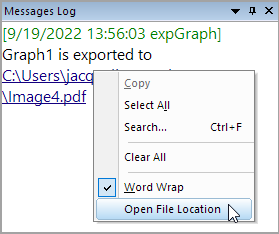
|
Themen, die in diesem Abschnitt behandelt werden:
|
|